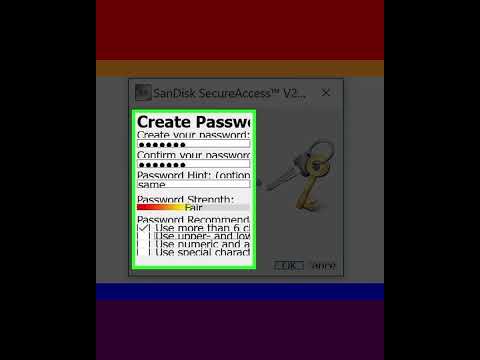Este wikiHow te enseñará cómo rellenar un objeto con color en Adobe Illustrator.
Pasos

Paso 1. Abra Adobe Illustrator para Windows o macOS
Lo encontrarás en el Todas las aplicaciones área del menú Inicio en Windows y en el Launchpad en macOS.

Paso 2. Abra el archivo con el objeto que desea llenar
Para abrir un archivo, haga clic en el Expediente menú en la esquina superior izquierda de la pantalla, seleccione Abiertoy luego haga doble clic en el archivo.

Paso 3. Haga clic en la herramienta de selección
Es el primer icono de la barra de herramientas de la izquierda. Parece el contorno de una flecha / cursor.

Paso 4. Seleccione el objeto que desea rellenar
Esto muestra la ruta del objeto y muestra opciones adicionales en la parte superior de Illustrator.
Si no ve una barra de herramientas en la parte superior de Illustrator, haga clic en la flecha hacia abajo a la izquierda de la barra de búsqueda en la esquina superior derecha de la aplicación, luego seleccione Cuadro.

Paso 5. Haga clic en la flecha hacia abajo junto a la herramienta de relleno
Es el cuadrado de la barra de herramientas superior, hacia el lado izquierdo del menú. Si no hay color en el objeto seleccionado, el cuadrado es blanco con una barra roja que lo atraviesa. Esto abre una paleta de colores.
El cuadro de relleno puede estar en el lado derecho de la aplicación en algunas versiones de Illustrator

Paso 6. Seleccione un color de relleno
A medida que navega por los colores, el color de relleno del objeto cambiará. Siga haciendo clic en los colores hasta que encuentre el correcto.